Miten muuntaa DVD MP4 for Windows ja Mac
Kuten tiedämme, DVD-video tarjoaa käyttäjille korkeat video- ja äänenlaadut, mutta joskus on paljon rajoituksia. Se tarvitsee esimerkiksi DVD-aseman ja MPEG2-dekooderin tukemaan sen toistoa. Ja kaikilla DVD-levyillä on yksi tai useampia aluekoodeja, jotka merkitsevät niitä maailman alueita, joissa jakelu tapahtuu. Sitä paitsi, mikä tekee aina pettymykseksi, että DVD-videota ei voi tallentaa tietokoneeseen.
Suurin osa mediasoittimista ja kannettavista laitteista tukee kuitenkin MP4-videomuotoa. Voit valita varmuuskopioitavaksi MP4-tiedoston ja nauttia videoistasi tai elokuvistasi tietokoneellasi tai muilla kannettavilla laitteilla. Jos sinulla on kokoelma DVD-elokuvia ja haluat muuntaa DVD-videosi MP4-tiedostoiksi, tässä artikkelissa esitellään miten muuntaa DVD MP4 ja auttaa sinua suorittamaan kaikki vaiheet helposti ja nopeasti.

Osa 1: Paras monitasoinen työkalu DVD: n muuntamiseksi MP4: ksi
Parhaan DVD-MP4-muuntimen, Tipardin, käyttäminen DVD Ripper, voi auttaa sinua kopioimaan DVD-elokuvasi MP4-muotoon 30x nopeammalla muunnosnopeudella säästääksesi aikaa. Ja se tukee sekä Windows- että Mac-tietokoneita. Tämän parhaan DVD-ripperin etuja ovat:
1. Sen avulla voit muuntaa suosikki DVD-videosi MP4-tiedostoksi, mutta voit myös muuntaa DVD-levyn moniin muihin videoformaatteihin, kuten AVI, MOV, FLV ja niin edelleen.
2. DVD Ripperilla on myös Mac- ja Windows-versio, joiden avulla voit muuntaa DVD-levyn / kansion tai IFO-tiedoston vastaamaan kaikkiin MP4-muotoihin liittyviin tarpeisiin.
3. Lisäksi tärkeintä on, että DVD-videon muuntamisen MP4-tiedostoon onnistuneesti voit toistaa sen nollatulostuksella ja korkealla kuvanlaadulla.
4. Lisäksi voit muokata videoita ja lisätä tehosteita ennen DVD-videoiden muuntamista ja vaihtaa ne MP4: ään vapaasti.
Tässä ovat nopeimmat ja helpot vaiheittaiset ohjeet DVD-levyn kopioimisesta MP4: ään:
Lataa DVD MP4 Converter ilmaiseksi
Kun lataat parhaan DVD-levyn MP4-muunnokseen tietokoneellesi, voit asentaa sen turvalliseen käyttöön. Se on helppoa ja puhdasta käyttää ilman mainosohjelmia tai vakoiluohjelmia.
Lataa DVD-levy / kansio / IFO-tiedostot
Aseta DVD-levy DVD-asemaan DVD-levyn lataamiseksi tai avaa levy Lataa DVD käyttöliittymän valikosta ladata DVD-kansiot / ISO-tiedostot ladata DVD-kansiot / ISO-tiedostot; valitse sitten tarvitsemasi videotiedosto.

Varmista MP4 tulostusmuodoksi
Siirry avattavaan profiililuetteloon ja valitse MP4 lähtömuodoksi. Lisää parametreja on saatavilla Asetukset ikkunassa.

Jos haluat muokata videoleikkeitä, voit siirtyä osoitteeseen toimittaja lyömällä muokata -kuvaketta. Täällä voit rajata / kiertää videota, lisätä tehosteita / suodattimia / vesileimaa / tekstityksiä ja lisätä ääniraidan.

Aloita DVD: n muuntaminen MP4: ksi
Kun kaikki asetukset on tehty onnistuneesti, voit napsauttaa Kopioi kaikki käynnistääksesi sen. Kun muunnos on valmis, voit nauttia videostasi missä tahansa. Siinä kaikki! Nyt tiedät kuinka muuntaa DVD MP4-videoksi, voit nauttia MP4-videostasi vapaasti.

Osa 2: Ilmainen tapa kopioida DVD MP4: ään Windowsissa
Jos etsit ilmaista DVD-MP4-muunninta DVD-levyn kopioimiseksi MP4: ksi ja et välitä ilmaisohjelmien rajoista, voit kokeilla Freemake Video Converteria.
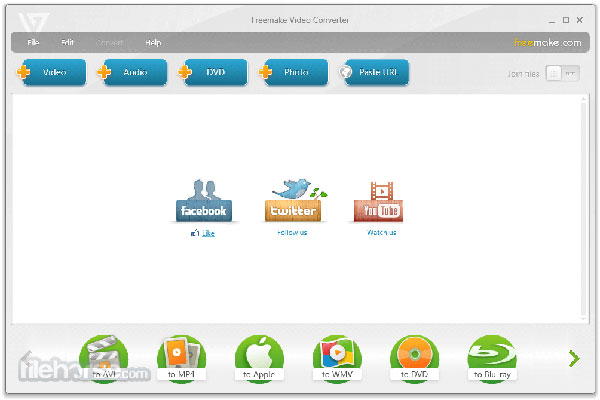
Kun olet asentanut tämän ilmaisen DVD-ripperin Windows-tietokoneellesi, siirry ohjelmaan. Avaa Windowsin Resurssienhallinta napsauttamalla DVD-painiketta ylhäällä olevan nauhan pluskuvakkeella.
Valitse DVD-levy tulolähteeksi, jos olet asettanut DVD-levyn kopioimalla MP4. Jos haluat kopioida videoleikkeen MP4: lle, voit siirtyä DVD VIDEO_TS-kansioon.
Valitse Tekstitys pois päältä ja valitse tekstitykset listalta. Voit myös upottaa tekstityksen, joka on ladattu verkossa.
Paina kuvaketta, joka on merkitty kohtaan MP4 ja aseta lähtöparametrit ennalleen. Kun olet valmis, napsauta Muunna-painiketta. Muutaman minuutin päästä saat MP4-tiedoston Windowsissa.
Sinun pitäisi ymmärtää, että Freemake Video Converter muuttaa hakukoneasetuksia selaimessasi. Lisäksi tämä DVD-ripperi viettää paljon kauemmin lataamaan DVD-levyä.
Osa 3: Paras tapa muuntaa DVD MP4: ksi Macissa ilmaiseksi
Mac-tietokoneille ei ole paljon DVD-kopiointia. HandBrake for Mac herättää huomiomme testauksessa. Tämä avoimen lähdekoodin DVD-ripperi pystyy muuntamaan DVD: n MP4: ksi Macissa. Joten voit toistaa tiedoston Apple TV: llä maksamatta penniäkään.
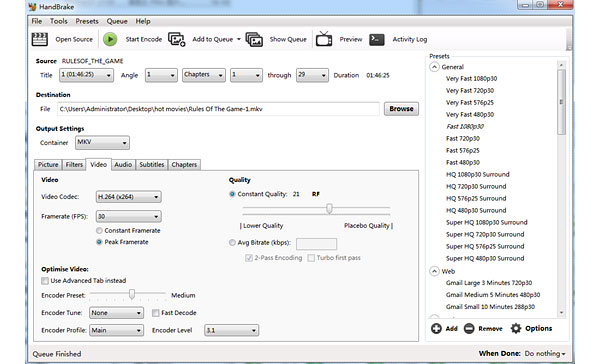
Käynnistä tämä ilmainen DVD-ripperi Macissa ja aseta DVD kopioitavaksi DVD-asemaan.
Voit ladata levyn napsauttamalla käyttöliittymän Lähde-painiketta. Sitten DVD-ripperi alkaa tunnistaa ja tunnistaa DVD-muunnettavissa olevat videotiedostot. Jos DVD on salaus suojattu, sinun on ladattava myös LIBDVDCSS.
Napsauta selauspainiketta ja valitse kohde tallentamaan lähdöt Mac-tietokoneelle.
Kohdista ulostuloasetusten pudotusvalikko ja valitse tulostusmuodoksi MP4. HandBrake tukee myös muuntaa DVD videoformaatteja, joita voi pelata iPhonessa, Apple TV: ssä ja muissa.
Napsauta Käynnistä-painiketta kopioaksesi DVD MP4 Mac-tietokoneelle ilmaiseksi.
Testauksen mukaan HandBrake ei aina onnistu muuttamaan kaupallisia DVD-levyjä MP4: iin. Ja joskus, HandBrake tarvitsee myös toisen ohjelman apuna DVD-kopioinnin saavuttamiseksi.
Osa 4: Avoimen lähdekoodin ohjelmisto DVD: n vaihtamiseksi MP4: ksi
Jos olet asentanut VLC: n tietokoneellesi, voit myös kokeilla tätä DVD-MP4-muunninta ilmaiseksi. Voit muuntaa DVD: n MP4: ksi VLC: llä lataamatta tai asentamatta ylimääräisiä ohjelmistoja. Seuraa alla olevia vaiheita, niin saat muunnetut tiedostot ilman vaivaa.
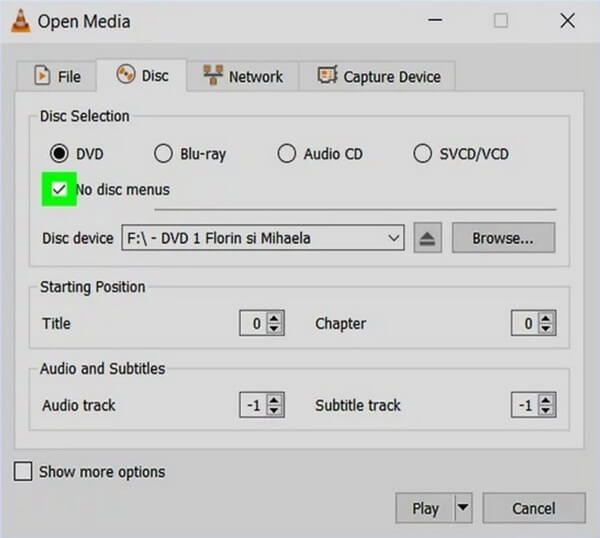
Vaihe 1Aseta DVD-levy tietokoneeseen. Klikkaus Media> Avaa levy ja valitse muunnettava levy.
Vaihe 2In Avaa media ikkunasta, valitse DVD varten Levyn valinta, ja ota käyttöön Ei levyvalikkoja. Klikkaus Pelaa painiketta ja valitse Muuntaa Pudotusvalikosta.
Vaihe 3Jälkeen MP4 on valittu, napsauta Aloita ja valitse hakemisto tulostetun MP4-tiedoston tallentamista varten. Sitten muuntaminen alkaa välittömästi. Voit myös kopioida kopioidun DVD-levyn USB:lle, jotta voit katso DVD PS4:llä tai muita pelaajia.
Yhteenveto
Tässä artikkelissa jaamme joitain parhaita tapoja kopioi DVD MP4-videoihin. Ilmaisohjelmalla on tietysti monia etuja, kuten ilmainen lataus. Siksi monet ihmiset haluavat käyttää ilmaisia DVD-kopiointia. Jos tietokoneessasi on Windows, voit muuntaa DVD-levyn MP4-muotoon Freemake Video Converter -ohjelmalla. Mac-käyttäjille HandBrake näyttää olevan paras ilmainen tapa kopioida DVD MP4-videoihin. Sinun tulisi ymmärtää, että ilmaisohjelmilla on enemmän rajoituksia. Esimerkiksi Freemake Video Converter saattaa lisätä muita ohjelmia tai laajennuksia tietokoneellesi hiljaa. Ja HandBrake ei ole hyvä muokkaamaan suojattuja levyjä. Joten suosittelemme Tipard DVD Ripper -ohjelmaa DVD-kopioinnin aikaansaamiseksi. Tämä DVD-ripperi voisi tuottaa ulostuloja parhaalla mahdollisella laadulla ja yksinkertaistaa muunnosprosessia.
Miten muuntaa DVD MP4 for Windows ja Mac







